Uvod
Imati problem sa tihim mikrofonom na Windows 11 može biti izuzetno ometajuće, posebno tokom važnih virtuelnih sastanaka ili razgovora. Čak i ako mikrofon izgleda u redu na prvi pogled, pri reprodukciji zvuk može biti razočaravajuće nizak. Različiti problemi kao što su hardverski nedostaci, neispravne postavke konfiguracije ili zastareli drajveri često su uzrok ovog problema. Razumevanje ovih problema može vas voditi ka efektivnim rešenjima. Ovaj vodič je dizajniran da pomogne u prepoznavanju uobičajenih uzroka i pruži praktične savete za pojačavanje jačine vašeg mikrofona na Windows 11.

Razumevanje problema: Zašto je moj mikrofon previše tih?
Identifikovanje zašto je vaš mikrofon previše tih uključuje nekoliko razmatranja. To može biti zbog postavki poput niske ulazne jačine zvuka ili verovatno zbog zastarelih ili nekompatibilnih audio drajvera koji loše upravljaju hardverom. Sam hardver može biti problem – loši konektori ili nekompatibilni mikrofoni često dovode do ovakvih problema. Prepoznavanje ovih aspekata pomaže u pronalaženju efikasnih rešenja. Sa ovim znanjem, pređimo na osnovne provere i prilagođavanja potrebna za vraćanje optimalnih nivoa glasnoće vašeg mikrofona.
Početne provere koje je potrebno izvršiti
Pre nego što se upustite u softverske konfiguracije, pametno je izvršiti osnovne provere hardvera.
Proverite hardverske veze
- Uverite se da je vaš mikrofon čvrsto priključen u odgovarajući port.
- Za USB mikrofone, isprobajte različite USB portove da isključite probleme sa portom.
Testirajte mikrofon na alternativnom uređaju
- Testirajte vaš mikrofon na drugom uređaju da vidite da li radi ispravno.
- Ako radi na drugom mestu, podešavanja vačeg računara mogu biti uzrok.
Proverite kompatibilnost uređaja
- Potvrdite kompatibilnost sa Windows 11 na veb lokaciji proizvođača.
- Proverite i ažurirajte firmware da poboljšate performanse.
Izvođenjem ovih osnovnih provera, možete izolovati problem, postavljajući pozornicu za dublji troubleshooting ako je potrebno.
Podešavanje postavki mikrofona u Windows 11
Jednostavna podešavanja vaših postavki mikrofona mogu značajno poboljšati jasnoću zvuka.
Pristupite postavkama zvuka
- Kliknite desnim tasterom miša na ikonu zvuka na taskbaru.
- Izaberite ‘Zvukovi’ da uđete u kontrolni panel za zvuk.
- Idite na karticu ‘Snimanje’ da locirate vaš mikrofon.
Izmenite ulazni volumen
- Izaberite vaš aktivni mikrofon i kliknite ‘Svojstva’.
- Idite na karticu ‘Nivoi’ i povećajte klizač ulazne jačine zvuka.
- Sačuvajte ove izmene i testirajte mikrofon ponovo.
Koristite funkciju pojačanja mikrofona
- U istom prozoru ‘Svojstva’, idite na karticu ‘Poboljšanja’.
- Omogućite ‘Pojačanje mikrofona’ za dodatnu glasnoću.
- Proverite da li je izlaz zadovoljavajući.
Podešavanje ovih postavki često rešava probleme tihog mikrofona, pružajući jasniji izlaz zvuka.
Ažuriranje i ponovna instalacija audio drajvera
Često, zastareli drajveri su krivci za audio probleme.
Ažuriranje drajvera putem Upravljača uređajima
- Pritisnite Windows taster + X da otvorite ‘Upravljač uređajima’.
- Potražite pod ‘Zvuk, video i game kontroleri’.
- Kliknite desnim tasterom miša na odgovarajući audio uređaj i izaberite ‘Ažuriraj drajver’.
Ponovna instalacija audio drajvera
- Kliknite desnim tasterom miša i izaberite ‘Deinstaliraj uređaj’ na audio drajveru.
- Ponovo pokrenite računar, i Windows će ponovo instalirati drajver.
- Alternativno, preuzmite najnovije drajvere sa veb lokacije proizvođača.
Ažuriranje i ponovna instalacija drajvera osigurava kompatibilnost sa OS-om, pomažući u rešavanju problema sa jačinom zvuka.
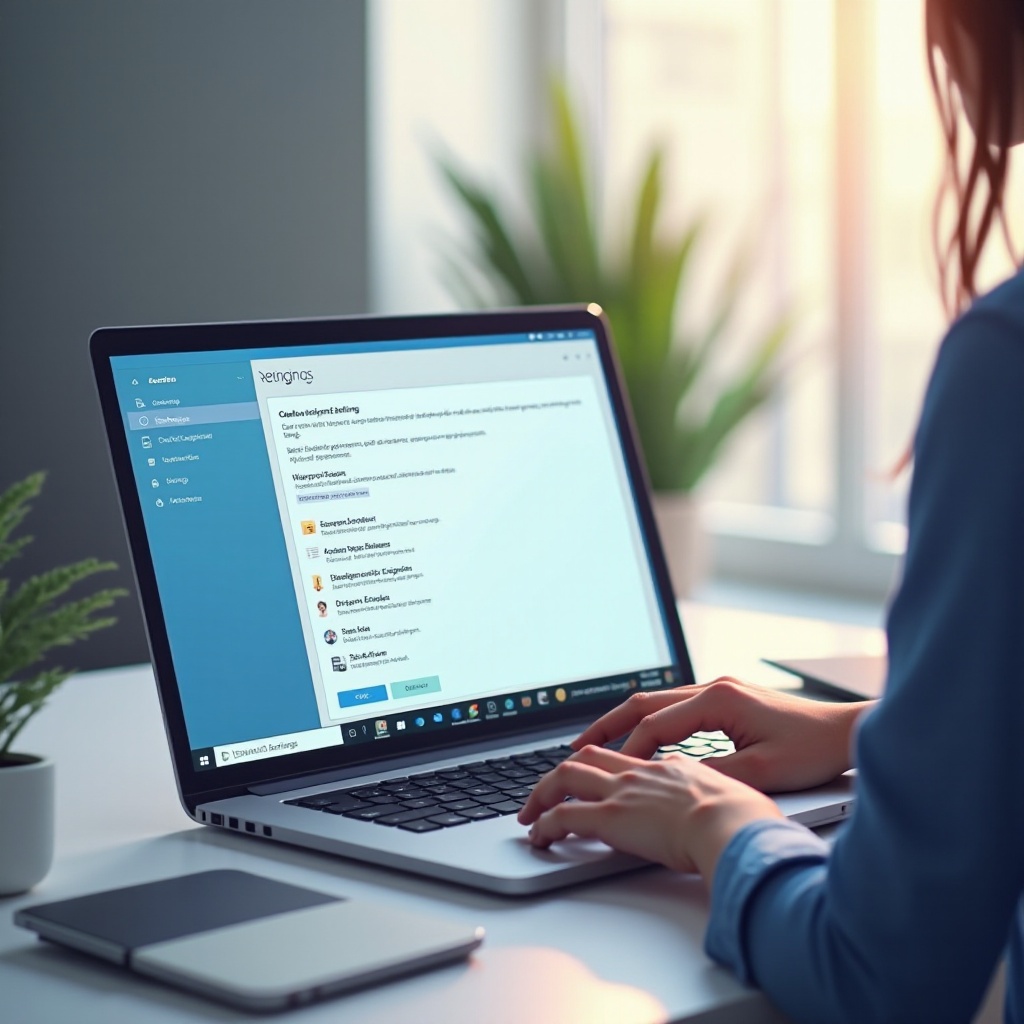
Korišćenje Windows alata za rešavanje problema
Windows dolazi sa alatima koji pomažu u identifikaciji i rešavanju problema sa zvukom.
Pokretanje Windows alata za rešavanje problema sa zvukom
- Otvorite ‘Podešavanja’, zatim idite na ‘Sistem’.
- Pod ‘Zvuk’, kliknite na ‘Reši probleme’.
- Pratite uputstva da dijagnostikujete i rešite problem.
Napredne opcije popravke
- Istražite više opcija za rešavanje problema pod ‘Napredne opcije’.
- Izvršite sistemski reset ako uporni problemi ukazuju na softverske probleme.
Korišćenje ovih alata može automatski prepoznati i rešiti probleme, posebno kada ručne metode nisu dovoljne.
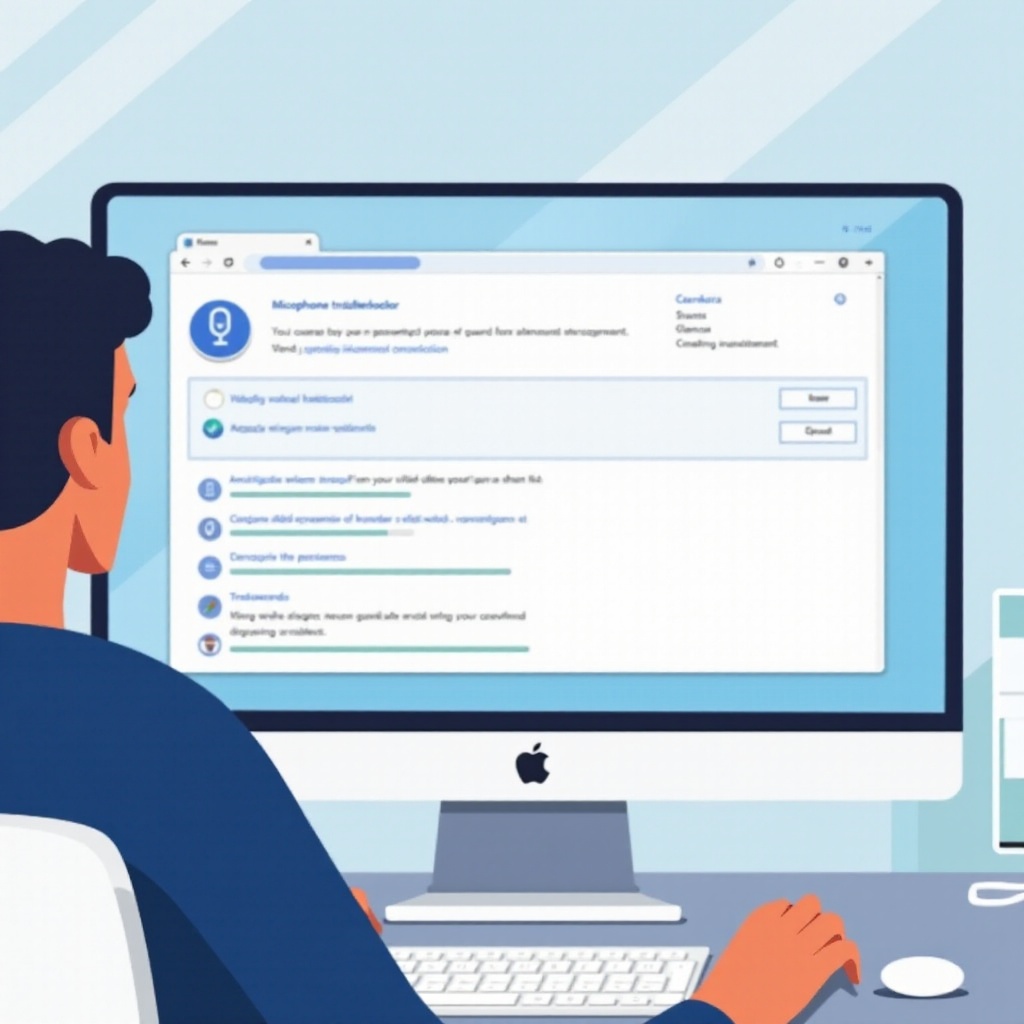
Korišćenje softvera trećih strana za poboljšanje zvuka
U nekim slučajevima, eksterni softver može nadmašiti sistemske mogućnosti za kontrolu jačine zvuka.
Preporučena softverska rešenja
- VoiceMeeter i Equalizer APO nude detaljnu kontrolu nad audio postavkama.
- Oni mogu drastično pojačati jačinu zvuka i poboljšati kvalitet zvuka.
Prednosti i mane eksternih aplikacija
- Prednosti: Nude opsežne funkcije i napredne kontrole.
- Mane: Zahtevaju određeno tehničko znanje i resurse sistema.
Odlučite da li ova rešenja odgovaraju vašim potrebama na osnovu vaših tehničkih mogućnosti i performansi sistema.
Zaključak
Rešavanje problema tihog mikrofona na Windows 11 zahteva mešavinu verifikacija hardvera, prilagođavanja postavki, ažuriranja drajvera i potencijalno softvera trećih strana. Identifikovanjem korena problema, možete primeniti odgovarajuća rešenja iz ovog sveobuhvatnog vodiča. Sa optimizovanim mikrofonom, možete očekivati jasniji, glasniji zvuk tokom sastanaka i snimanja.
Često postavljana pitanja
Zašto je moj mikrofon odjednom tako tih na Windows 11?
Više faktora može biti odgovorno za iznenadno tih mikrofon, kao što su slučajne promene u audio postavkama, korupcija drajvera, ili kvarovi na hardveru poput labave veze.
Kako da podesim postavke mikrofona u Windows 11?
Pristupite zvučnim postavkama desnim klikom na ikonu zvuka i izborom ‘Zvuci’. Podesite ulazni volumen i koristite funkciju pojačanja mikrofona pod ‘Snimanje’ uređajima.
Može li softver treće strane poboljšati jačinu mikrofona?
Da, softver trećih strana kao što je VoiceMeeter može poboljšati jačinu mikrofona i pružiti veću kontrolu nad vašim audio postavkama od opcija koje nudi Windows.
